
УП ЛР Схемотехника ЭВМ v1
.pdf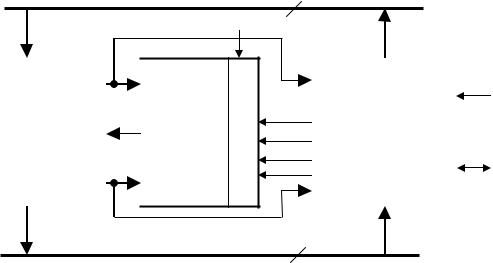
инвертируется и подается на вход разрешения записи счетчика. Если на этом входе ноль, то по приходу импульса на вход C счетчика последний увеличит текущий код на единицу. Если на входе EW единица, то по фронту сигнала на входе C произойдет запись в счетчик нового адреса, который берется из поля адреса микрокоманды.
Далее в счетчике устанавливается новое состояние, которое через 80 нс фиксируется в регистре-защелке адреса, после чего из ПЗУ считывается новая микрокоманда.
Указанные задержки обеспечиваются блоком формирования стробов БФС, который формирует сигнал S1 через 260-280 нс после спада сигнала CLK и сигнал S2 через 80 нс после фронта сигнала S1. Для формирования задержек в УУ подается дополнительный тактовый сигнал с частотой 25 МГц. Если частота дополнительного тактового сигнала будет отличаться от 25 МГц, пропорционально изменятся и указанные задержки.
Структурная схема АЛУ с УУ показана на рисунке 21.
ШиВх 32
Clk 25 MHz
DI |
P |
|
P |
|
|
|
|||
ОЧ АЛУ |
||||
|
|
|
||
Y |
|
Y |
||
|
|
|
|
|
|
FL |
|
FL |
|
DO > |
||||
|
|
|
||
|
|
|
|
Clk
УУ U X
АЛУ Z
Reset
P |
BusIn |
|
Clk |
|
Clk |
||
|
|||
|
|
||
|
|
1MHz |
|
Y |
|
||
|
|
||
|
Мост |
|
|
|
|
|
|
|
|
|
|
U |
USB |
|
|
|
|
USB |
USB |
|
|
|
|
FL |
BusOut |
|
|
|
|
|
|
ШиВых 32
Рисунок 21 – Структурная схема АЛУ c УУ
Микропрограмма хранится в ПЗУ УУ. При компиляции проекта в САПР Quartus II данные, хранящиеся в ПЗУ, должны находиться в файле инициализации (MIF). Файл должен располагаться в каталоге проекта и называться pzumpr.mif.
Файл содержит 1024 82-разрядных слова в 16-ричной записи, содержащих микропрограмму. Для упрощения записи микропрограммы следует использовать программу редактор (рисунок 22).
31

Рисунок 22 – Окно редактора микропрограмм
Для каждой микрокоманды заполняются четыре поля: «Управляющие сигналы» – содержит список управляющих
сигналов, следующих друг за другом («Y0Y1Y3»), через пробел и/или запятую («Y0 Y1 Y3», «Y0, Y1, Y3»); если поле оставить пустым, то во время выполнения микрокоманды ни один управляющий сигнал выдан не будет;
«Условие перехода» – содержит условие, при выполнении которого будет осуществляться переход по указанному адресу (если условие не выполняется, то далее будет исполняться следующая микрокоманда). В поле можно указать один из сигналов P0-P64, X или Z (например, «P3»). При необходимости перехода по низкому уровню сигнала перед его обозначением ставится знак «~» (например, «~P5»). Единица в этом поле обозначает условный переход, а ноль или пустое поле – отсутствие перехода;
«Адрес» – десятичный адрес (номер) микрокоманды, на которую должен осуществляться переход в случае выполнения условия перехода (можно оставлять пустым, если поле условия перехода пустое или содержит ноль);
«Комментарий» – любой текст, поясняющий работу текущей микрокоманды (можно оставлять пустым).
Лабораторная работа №5 «Разработка АЛУ для выполнения операции умножения на базе ПЛИС»
Главной целью выполнения этой работы является знакомство с лабораторной установкой и последовательностью действий, выполняемых в ходе реализации АЛУ на базе ПЛИС. Для этого по шагам выполняется тестовый проект (все студенты выполняют один вариант работы).
32
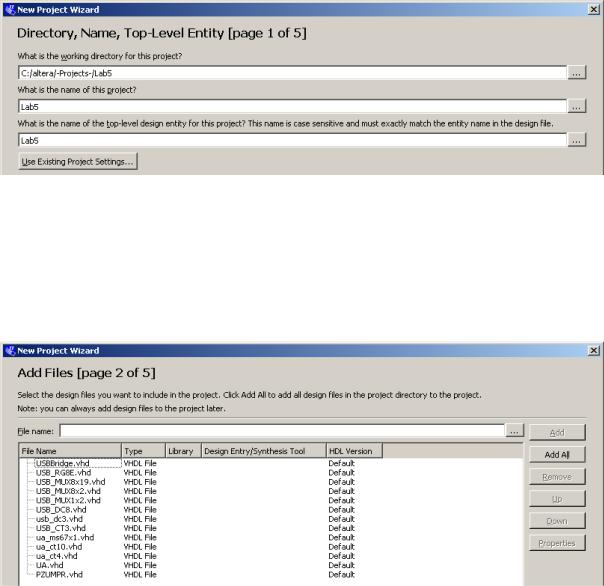
Приведенные ниже схемы, экранные формы могут отличатся от таковых при выполнении проекта из-за различий в версиях САПР Quartus II (в том числе, различия в составе библиотек компонентов).
Ниже по шагам приведено описание порядка выполнения первой лабораторной работы пятого семестра.
1. Создайте каталог для нового проекта. Скопируйте туда файлы из каталога «-=files=-» (исходные файлы модулей USB-моста и устройства управления, УГО этих модулей, файл с назначением выводов ПЛИС).
Запустите САПР Quartus II Web Edition. Нажмите кнопку «Create a New Project (New Project Wizard)» или выполните команду главного меню FileNew Project Wizard. В появившемся окне укажите рабочий каталог проекта (первая строка) и название проекта (вторая строка). Название элемента верхнего уровня проекта (третья строка) автоматически заполняется названием проекта из второй строки (рисунок 23). Нажмите кнопку [Next].
Рисунок 23 – Окно «New Project Wizard»
2. В следующем окне необходимо включить в состав проекта скопированные файлы. Для этого нажмите кнопку […] напротив имени файла, найдите каталог проекта, войдите в него, выделите все файлы и нажмите кнопку [Открыть]. Файлы будут добавлены к проекту (рисунок 24). Нажмите кнопку [Next].
Рисунок 24 – Добавление файлов к проекту
33
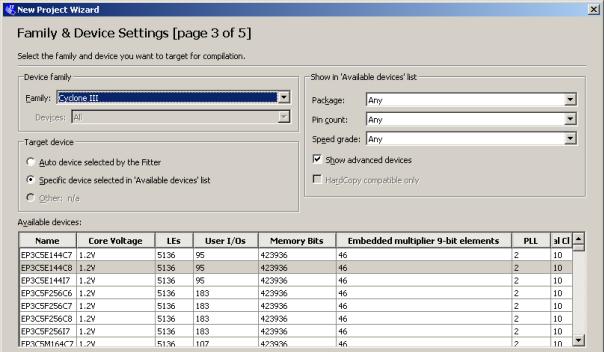
3. Выберите ПЛИС: в списке «Family» выберите элемент «Cyclone III», в списке «Available devices» выберите ПЛИС EP3C5E144C8 (рисунок 25). Нажмите [Next].
Рисунок 25 – Выбор ПЛИС
4.В окне «EDA Tool Settings» оставьте значения параметров без изменения и нажмите кнопку [Next].
5.В окне «Summary» нажмите кнопку [Finish].
5.Выполните команду главного меню Assignments Import Assignments… В появившемся окне напротив поля ввода «File» нажмите кнопку […], выберите файл assignments.qsf в каталоге проекта и нажмите
[ОК].
6.Выполните команду главного меню File New… В появившемся окне в разделе «Design Files» выберите пункт «Block Diagram/Schematic File» и нажмите кнопку [OK]. Выберите пункт меню File Save as…, в появившемся окне оставьте без изменения имя файла «Lab5» и нажмите кнопку [Сохранить].
7.Дважды щелкните левой кнопкой мыши в рабочей области. В появившемся окне в левой части раскройте список «Project», выберите элемент «USBBridge» и нажмите [OK]. Разместите элемент на схеме, щелкнув левой клавишей мыши в рабочем поле.
8.Снова дважды щелкните левой клавишей мыши в свободном месте рабочей области. Раскройте в левой части окна второй список (он может называться, например, «C:/altera/10.1/quartus/libraries/»), в нем – список «primitives», затем «pin». Выберите элемент «input», нажмите [OK]
иразместите элемент в рабочей области. Дважды щелкните на имени
34
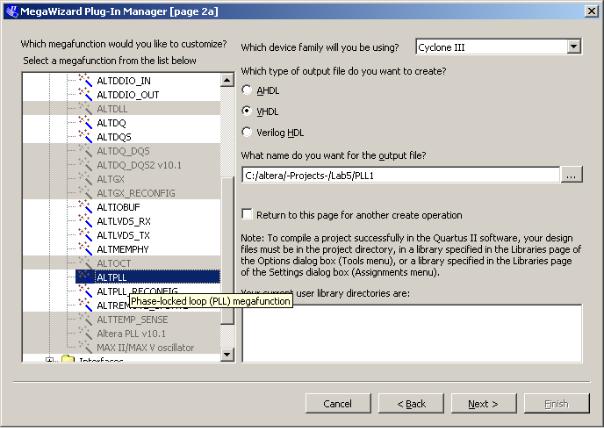
входа «pin_name» и замените имя на «clk_25mhz». Аналогичным образом поместите на схему элементы «output», «bidir», «not» (из списка «logic»), «gnd» (из списка «other»).
9. Дважды щелкните левой кнопкой мыши в рабочей области. В появившемся окне нажмите кнопку [MegaWizard Plug-In Manager]. В
появившемся окне выберите пункт «Create a new custom megafunction
variation» и нажмите [Next].
10. В появившемся окне в списке слева выберите элемент I/O ALTPLL, справа, не удаляя путь, введите имя файла «PLL1» (рисунок 26). Нажмите кнопку [Next].
Рисунок 26 – Создание элемента ALTPLL
11.В появившемся окне в разделе «General» в поле ввода «What is the frequency of the inclk0 input?» укажите значение 25, оставив единицу измерения «MHz». Не меняя остальных параметров, нажмите [Next].
12.В следующем окне снимите флажки «Create an `areset` input to
asynchronously reset the PLL» и «Create `locked` output». Нажмите [Next]. В
следующих трех окнах, не меняя никаких значений, нажимайте [Next].
13. В окне этапа «c0 – Core/External Output Clock» установите переключатель «Enter output clock frequency» и в соседнем поле ввода укажите значение 1, оставив единицу измерения без изменения («MHz»)
35
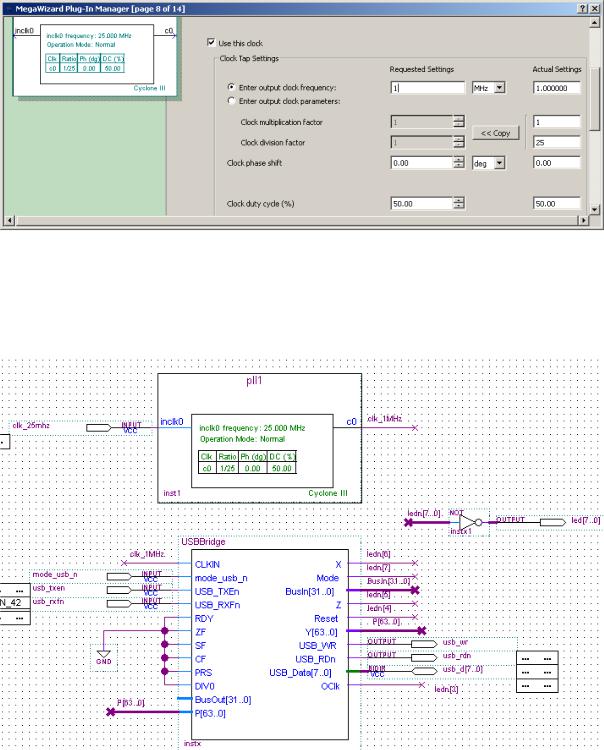
(рисунок 27). Не меняя остальные параметры, нажмите [Next]. Нажмите
[Finish] дважды.
Рисунок 27 – Параметры умножителя/делителя частоты
14.В окне «Symbol» нажмите [OK] и разместите полученный элемент на схеме.
15.Соберите схему, показанную на рисунке 28.
Рисунок 28 – Схема для тестирования лабораторной установки
16. Нажмите кнопку  («Start Compilation»). Дождитесь завершения компиляции проекта.
(«Start Compilation»). Дождитесь завершения компиляции проекта.
36

17. Подключите плату стенда к ЭВМ. Установите перемычку «TYPE». Перемычку «MODE» переместите в положение, ближнее к разъему USB (режим «BLASTER») (см. рисунок 29 а). Нажмите кнопку  («Programmer»). В появившемся окне должен быть выбран программатор USB-Blaster (если нет, выберите его вручную, нажав кнопку [Hardware Setup…]). Нажмите кнопку [Start]. Дождитесь завершения процесса программирования и закройте окно программатора (рисунок 30).
(«Programmer»). В появившемся окне должен быть выбран программатор USB-Blaster (если нет, выберите его вручную, нажав кнопку [Hardware Setup…]). Нажмите кнопку [Start]. Дождитесь завершения процесса программирования и закройте окно программатора (рисунок 30).
|
|
|
|
|
|
|
|
|
|
|
|
|
|
|
|
|
|
|
|
а) Положение перемычек для |
б) Положение перемычек для |
||
программирования ПЛИС |
обмена данными по USB |
||
Рисунок 29 – Расположение перемычек на стенде
Рисунок 30 – Окно программатора
37

18.Переставьте перемычки на стенде в положение, показанное на рисунке 29 б). Чтобы джампер «TYPE» не потерялся, можно одеть его на одну ножку (показано на рисунке пунктиром).
19.Запустите программу SchemKP.exe. Проверьте работу стенда и ПО (по завершении проверок закройте программу SchemKP):
∙установите флажок «Reset». Убедитесь, что загорелся светодиод led4. Снимите флажок. Убедитесь, что светодиод погас;
∙проверьте, что светодиод led3 подобным же образом реагирует на флажок OCLK;
∙установите режим «Генератор». Должны загореться светодиоды led7 и вполнакала led3; установите режим «Ручной». Светодиоды должны погаснуть;
∙установите флажок X. Дважды установите и снимите флажок OCLK. От момента первого снятия OCLK до второго снятия OCLK должен гореть светодиод led6 – в соответствии с временной диаграммой, показанной на рисунке 12;
∙аналогичным образом проверьте флажок Z (должен загореться светодиод led5);
∙установите несколько флажков управляющих сигналов, например, как показано на рисунке 31. Нажмите кнопку [Обновить осведомительные сигналы] и убедитесь в том, что все флажки P сняты. Установите флажок OCLK и снова нажмите кнопку [Обновить осведомительные сигналы]. Флажки раздела «Осведомительные сигналы» должны установиться в том же порядке, что и флажки раздела «Управляющие сигналы» (так как по схеме выходы управляющих сигналов мы соединили со входами осведомительных). Снимите флажок OCLK. Флажки осведомительных сигналов должны сброситься.
Рисунок 31 – Вариант расстановки управляющих сигналов
Далее нужно выполнить реализацию схемы умножения с младших разрядов множителя и сдвигом суммы частичных произведений вправо для двоичных чисел с фиксированной запятой в прямом коде.
38
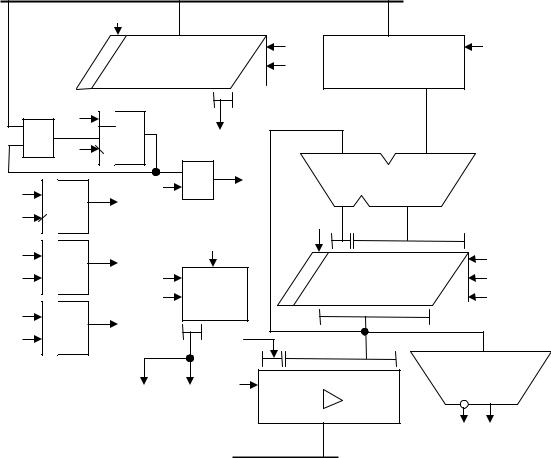
Запятая фиксируется перед числом (числа дробные), поэтому результат будет иметь разрядность n (31 разряд плюс знак). Младшие разряды отсекаются. При этом для большей точности результата можно выполнить округление, для чего в старший разряд регистра суммы частичных произведений изначально занести единицу (через 31 цикл сложения эта единица будет выдвинута за пределы разрядной сетки регистра, но за счет переноса она поможет добавить единицу к младшему значащему разряду).
Знаковый разряд (и флаг знака) формируются как сумма по модулю два знаковых разрядов операндов. При этом если остальные разряды результата нули, то знак обнуляется, чтоб не допустить выдачи результата «–0». Флаг нуля формируется, если результат равен нулю. Поскольку производится перемножение дробных чисел, переполнение разрядной сетки в принципе невозможно (возможна лишь потеря точности результата), поэтому флаги переноса и ПРС после выполнения операции будут всегда содержать ноль.
Функциональная схема, разработанная для решения предложенной задачи, показана на рисунке 32.
|
ШиВх |
|
|
|
|
|
|
|
|
|
|
|
X[31] |
“0” |
X[30..0] |
|
|
|
|
X[30..0] |
|
|
|||
|
|
|
|
|
|
|
|
|
|
|
|
|
|
|
30 |
|
0 |
y1 |
|
30 |
|
|
|
0 |
y2 |
|
|
|
RG1 |
|
y4 |
|
|
RG2 |
|
|
|
|
|
y0 |
R |
|
0 |
|
|
|
|
|
|
|
|
|
|
|
|
|
|
|
|
|
|
|
||
|
=1 |
D T1 |
|
p0 |
|
|
|
|
|
|
|
|
|
y3 |
C |
|
|
|
30 |
a |
0 |
30 |
b |
0 |
|
|
|
|
|
|
|
|
||||||
a |
|
b |
& |
SF |
|
|
|
SM |
|
|
|
|
D T2 |
|
|
|
|
CR |
30 |
f |
0 |
|
|
||
ZF |
|
|
|
|
|
|
||||||
y6 |
|
|
|
|
|
|
||||||
C |
|
|
|
|
“0”31 |
30 |
|
|
0 |
|
||
|
|
“000001” |
|
|
|
|
||||||
|
|
|
|
|
|
|
|
|
||||
y0 |
|
|
|
|
|
|
|
|
|
|
||
R T3 |
CF |
|
|
|
|
31 |
|
|
|
0 |
y0 |
|
|
5 |
0 |
|
|
|
|
|
|||||
“0” |
S |
y0 |
|
|
|
RG3 |
|
|
y4 |
|||
|
|
y4 |
CT1 |
|
|
|
|
|
|
|
y5 |
|
|
|
|
|
|
|
|
|
|
|
|
||
y0 |
R T4 |
ПРС |
|
|
|
30 |
|
|
0 |
|
|
|
“0” |
|
SF |
|
|
|
|
|
|||||
S |
|
5 |
|
|
|
|
|
|
|
|
||
|
|
|
31 |
30 |
|
|
0 |
|
30 |
|
0 |
|
|
|
|
|
|
|
|
|
|||||
|
|
|
|
|
|
|
|
|
|
|
||
|
|
|
|
y6 |
31 |
|
|
0 |
|
|
|
1 |
|
|
Rdy |
p1 |
|
|
|
|
|
|
|||
|
|
|
|
|
|
|
|
|
|
|
||
|
|
|
|
|
|
|
Z[31..0] |
|
|
a |
b |
|
|
|
|
|
ШиВых |
|
|
|
|
|
|||
Рисунок 32 – ФС реализации операции умножения
39
Схема содержит регистр множителя RG1, регистр множимого RG2, регистр частичных произведений RG3, триггеры T1-T5 для хранения значений флагов, счетчик циклов суммирования CT1, схема проверки результата на ноль.
В таблице 5 приведены управляющие, а в таблице 6 осведомительные сигналы, используемые схемой.
Таблица 5 – |
Управляющие сигналы |
|
|
|
Обозначение |
Микрокоманда |
Микрооперации |
||
y0 |
|
Инициализация |
T1 |
:= 0 |
|
|
|
T3 |
:= 0 |
|
|
|
T4 |
:= 0 |
|
|
|
CT1 := 0 |
|
|
|
|
RG3 := 0 |
|
y1 |
|
Запись операнда в RG1 |
RG1 := X[30..0] (по спаду y1) |
|
y2 |
|
Запись операнда в RG2 |
RG2 := X[30..0] (по спаду y2) |
|
y3 |
|
Запись знака в T1 |
T1 |
:= T1 Å X[31] (по спаду y3) |
y4 |
|
Сдвиги |
RG1 := 0.R1(RG1) |
|
|
|
|
RG3 := 0.R1(RG3) |
|
|
|
|
CT1 := CT1 + 1 |
|
y5 |
|
Запись суммы в RG3 |
RG3 := SMcr.CMf (по спаду y5) |
|
y6 |
|
Выдача результата |
Z = SF.RG3[30..0] |
|
|
|
|
T2 |
:= ZF |
Таблица 6 – |
Осведомительные сигналы |
|
|
|
Обозначение |
Событие |
Условие |
||
p0 |
|
Младший разряд |
RG1[0] = 1 |
|
|
|
множителя единица |
|
|
p1 |
|
Умножение завершено |
CT1[5] = 1 |
|
В соответствии с приведенной на рисунке 32 функциональной схемой строится схема в САПР Quartus II.
20.Создайте в текущем проекте новый файл схемы (см. шаг 6). Сохраните файл под именем OA.bdf.
21.Используя MegaWizard Plug-In Manager, создайте 31-разрядный сдвиговый регистр (функция LPM_SHIFTREG, направление сдвига
(direction) – (Rght), выходы (outputs) – выходы данных (Data output),
дополнительные входы (optional inputs) – вход последовательного занесения (Serial shift data input) и вход параллельного занесения (Parallel data input). Разместите на листе схемы два экземпляра регистра (для экономии времени этот регистр будем использовать и в качестве RG1, и в качестве RG2).
40
